
iPhoneの地図アプリや音楽アプリを車両で楽しむことができるアップルカープレイ。
ディスプレイ全画面に表示されるアップルカープレイは、地図アプリのマップが広範囲で表示できます。
お洒落なデザインで、イマドキの操作感が好評なアップルカープレイはライコウでのインストール台数も200台を超えています。

車両情報
| 車種 | BMW 2シリーズクーペ ( F87 ) LCI M2 |
| 初年度登録 | 2019年 |
| 都道府県 | 福井県 |
フルスクリーン表示の純正AppleCarPlay ( アップルカープレイ )有効化
BMW & MINIのAppleCarPlay ( アップルカープレイ )
AppleCarPlay ( アップルカープレイ ) は、iPhoneを車両に接続してiPhoneにインストールされているアプリを操作することが可能です。地図アプリや音楽アプリなどAppleCarPlay ( アップルカープレイ ) に対応しているアプリが車両の画面に表示されます。
通常、iPhoneを車両に接続するには有線ケーブルを使用するのですが、BMW&MINIはワイヤレス接続になります、ケーブルが必要なく車両と接続してAppleCarPlay ( アップルカープレイ ) が楽しめます。
BMW&MINIのAppleCarPlay ( アップルカープレイ ) は、車両製造時にメーカーオプションで組み込まれるか、BMW CONNECTED DRIVEからデジタルサービスを申し込んで車両に組み込む方法が一般的です。
BMW CONNECTED DRIVEにAppleCarPlay ( アップルカープレイ ) のデジタルサービスが無い場合は認証コード方式でAppleCarPlay ( アップルカープレイ ) をインストール
お乗りのBMWやMINIのBMW CONNECTED DRIVEにAppleCarPlay ( アップルカープレイ ) のデジタルサービスが無い場合があります。
その場合は、BMW CONNECTED DRIVEを通じてAppleCarPlay ( アップルカープレイ ) を愛車にインストールできません。
その代わりに認証コード方式でAppleCarPlay ( アップルカープレイ ) をインストールします。
車両へ認証コードをインストールし、コーディングを行なうことでワイヤレス接続のAppleCarPlay ( アップルカープレイ ) を使用することができるようになります。
認証コード方式のAppleCarPlay ( アップルカープレイ ) をインストール
BMWやMINIでAppleCarPlay ( アップルカープレイ ) を使用するには、iPhoneと車両をワイヤレス接続します。まずは、Bluetooth接続を行ない、それから自動的にWifi接続へと切り替えてiPhoneと車両が通信を行ないます。
そのため、ヘッドユニットにはWifiアンテナが接続されている必要があります。
ヘッドユニットにWifiアンテナが接続されていない場合は、BMW&MINI純正部品のWifiアンテナを取り付けます。
そして、認証コードのAppleCarPlay ( アップルカープレイ ) をインストールすれば作業は完了です。
ご来店いただいたBMW 2シリーズクーペ ( F87 )は、ヘッドユニットのHMIバージョンが新しくなっていましたので、AppleCarPlay ( アップルカープレイ ) のフルスクリーン表示を可能にするコーディング施工も実施いたしました。
認証コード方式のAppleCarPlay ( アップルカープレイ ) 動作チェック
AppleCarPlay ( アップルカープレイ ) のインストールしますと、AppleCarPlay ( アップルカープレイ ) のメニューが現れます。

まずは、iPhoneとBMW 2シリーズクーペ ( F87 )を新規機器接続でAppleCarPlay ( アップルカープレイ ) を選択して接続作業を行ないます。
ディスプレイに表示される指示に従ってiPhoneの接続作業を進めます。

無事にiPhoneとBMW 2シリーズクーペ ( F87 )が接続できAppleCarPlay ( アップルカープレイ ) の画面が表示されました。

iPhoneにインストールされているAppleCarPlay ( アップルカープレイ ) 対応のアプリが表示されます。

地図アプリや音楽アプリの動作チェックを行ないます。
iPhoneの音楽アプリを画面タッチ操作でミュージック再生。

iPhoneの地図アプリもフルスクリーン表示され、見やすくなっています。画面操作での目的地設定はもちろん可能ですが、iPhone内で目的地設定すればリアルタイムでAppleCarPlay ( アップルカープレイ ) に反映してくれますので、目的地設定がとても容易になります。



ディスプレイにもAppleCarPlay ( アップルカープレイ ) がメニュー表示され、AppleCarPlay ( アップルカープレイ ) が標準装備の車両やBMW CONNECTED DRIVEでAppleCarPlay ( アップルカープレイ ) をインストールした車両と同じように操作できます。
Android ( アンドロイド ) のスクリーンミラーリング ( Screen Mirroring )
認証コード方式でAppleCarPlay ( アップルカープレイ ) をインストールした場合、Android ( アンドロイド ) 端末のスクリーンミラーリング ( Screen Mirroring ) も同時インストールできます。

Android ( アンドロイド ) 端末の画面をiDrive画面にそのまま映し出す機能です。
Android ( アンドロイド ) 端末によってスクリーンミラーリング ( Screen Mirroring ) の接続方法は異なります。
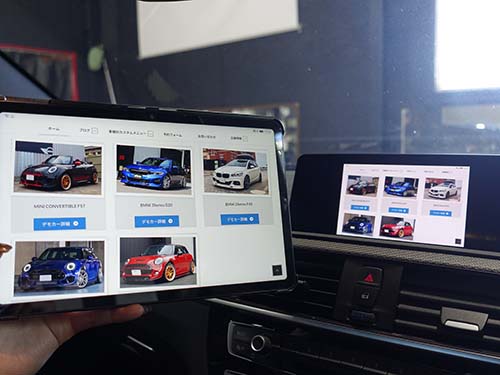
MINIカスタム専門店のライコウでは、HUAWEI ( ファーウェイ ) 製のAndroid ( アンドロイド ) タブレットを使って動作チェックを行なっています。
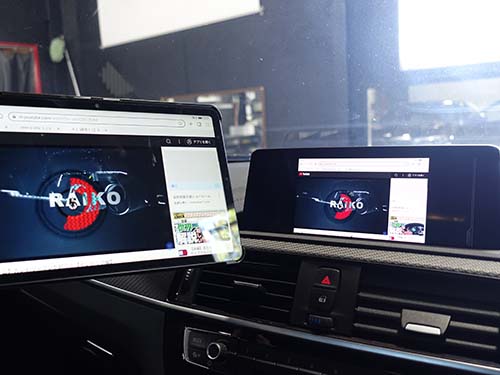
Webブラウザを表示させたり、YouTube動画を表示させたりできます。

なお、Android ( アンドロイド ) のスクリーンミラーリング ( Screen Mirroring ) はAndroid ( アンドロイド ) 端末画面をiDrive画面へ表示させるだけですので、iDrive画面のタッチ操作はできません。
また、Android ( アンドロイド ) のスクリーンミラーリング ( Screen Mirroring ) は、Android ( アンドロイド ) 端末との相性問題があります。
Android ( アンドロイド ) 端末の種類が非常に多く把握しきれていませんが、第5世代ヘッドユニット ID5 / 第6世代ヘッドユニット ID6では国産のAndroid ( アンドロイド ) 端末ではスクリーンミラーリング ( Screen Mirroring ) できないようです。
HUAWEI ( ファーウェイ ) やGalaxy ( ギャラクシー ) など海外生産のAndroid ( アンドロイド ) 端末では、スクリーンミラーリング ( Screen Mirroring ) の動作確認ができています。
認証コード方式のAppleCarPlay ( アップルカープレイ ) の注意事項
認証コード方式のAppleCarPlay ( アップルカープレイ ) をインストールした場合の注意事項をお知らせいたします。
通常AppleCarPlay ( アップルカープレイ ) をご使用いただくに当たっては何ら問題はありませんが、ディーラー修理でヘッドユニットのプログラミング作業が実施されてしまった場合、AppleCarPlay ( アップルカープレイ ) の機能が消えてしまうと同時に、純正ナビゲーションが使えなくなってしまうケースがございます。
その場合、MINIカスタム専門店のライコウへ車両を持ってきていただければ、AppleCarPlay ( アップルカープレイ ) と純正ナビゲーションの機能を無償サービスで復活させていただいてますのでご安心ください。
無償サービスは、MINIカスタム専門店のライコウでAppleCarPlay ( アップルカープレイ ) をインストールさせていただいたお客様の車両に限ります。
MINIカスタム専門店のライコウ以外でAppleCarPlay ( アップルカープレイ ) をインストールさた車両のAppleCarPlay ( アップルカープレイ ) 復活や純正ナビゲーション復活など、有償サービスとはなりますが、お客様のご要望に応じて各種サービスをご用意しています。
- AppleCarPlay ( アップルカープレイ ) の再インストール
- 純正ナビゲーションの復活
- AppleCarPlay ( アップルカープレイ ) の完全消去
など、BMWやMINIディーラーで対応しきれない作業もMINIカスタム専門店のライコウは可能です。BMWやMINIディーラーでの作業後のヘッドユニット不動などのトラブルはMINIカスタム専門店のライコウにお任せください。
YUPITERU ( ユピテル )製全方向3カメラドライブレコーダー装着
YUPITERU ( ユピテル )製全方向3カメラドライブレコーダー marumie ( マルミエ ) 【 Z-310 】
YUPITERU ( ユピテル )指定店モデルの全方面3カメラドライブレコーダー marumie ( マルミエ )【 Z-310 】。







3つのカメラで前後・左右・車内の全方面を高画質記録。
用品大賞2022受賞の前モデルから、駐車監視機能が進化。
駐車監視オプション不要。記録モードを自動で切替え。
フロント1カメラ&リア2カメラで全方向を高画質記録
marumie ( マルミエ ) Z-310はフロントカメラとリアカメラの2ピース構成ながら、リアに2つのカメラを装備し、フロントと合わせて3つのカメラで前方・後方・左右・車内の全方面を記録。
全カメラ200万画素FULL HDならではの、歪みの少ない高画質で記録。
あおり運転だけでなく、追い越し車両や歩道、さらには、駐車中のドアパンチなど、前後2カメラでは死角となる範囲まで高画質に記録します。


marumie ( マルミエ ) Z-310は3カメラともに「 STARVIS 」搭載
marumie ( マルミエ ) Z-310は3カメラ全てに高感度センサー STARVIS を搭載。映像が不鮮明になりがちな夕方や、深夜の住宅街など、灯りの少ないシーンでも前後・左右・車内いずれも鮮明記録。




人間の記憶よりドライブレコーダーでの確実な記録。
ドライブレコーダーは万一の事故の際に、ご自身を守ってくれる貴重な目撃者になります。
コーディング施工
コーディングとは・・・
愛車を自分仕様へと変身させることができるのがコーディングです。
コーディングによって、使い勝手の悪さを改善したり、製造年月での仕様の違いやグレード&装備の違いなどによって封印されている機能を呼び起こすことができます。
デイライトメニュー項目追加
エクステリアライトのメニューにデイライト項目を追加します。
デイライト発光機能をON/OFF切り替えできます。

ウインカー動作時のデイライト減光解除
ウインカー動作時にデイライト発光輝度が減光しません。
ドアオープン時のパワーウインドウ操作のワンタッチクローズ有効化
ドアオープン時、パワーウインドウ操作のワンタッチオープンは機能しますが、ワンタッチクローズは動作しません。ワンタッチクローズ機能を有効化します。
ドアロック時のドアミラー格納時間変更
ドアロック時にドアミラーが格納するためにはロックボタンを1.5秒押し続けます。ドアミラー格納時間の1.5秒を変更します。

エンジン停止時にアイドリングストップ状態の前回記憶
エンジン停止時にアイドリングストップ状態を記憶して、次回エンジン始動時に記憶したアイドリングストップ状態になります。

自動時刻設定メニュー項目追加
日付と時刻のメニューに自動時刻設定項目を追加します。
自動時刻設定をON/OFF切り替えできます。

エンジン停止後ドアオープンでディスプレイ表示オフ設定
エンジン停止後にドアを開けることでディスプレイ表示をオフにします。
アンビエントライト照度設定をメーターパネル照度調整ダイヤルとの連動解除
アンビエントライト照度設定がメーターパネル照度調整ダイヤルと連動しなくなります。
後退時にドアハンドル照明点灯設定
後退時にドアハンドル照明が点灯します。

エンジン稼働中のドアロックホーン無効化
エンジンが掛かっている状態でキーレスリモコンやコンフォートアクセスでドアロックするとホーンが2回鳴ります。ドアロックしてもホーンは鳴らなくなります。
バルブの球切れチェックキャンセル
バルブをLEDに交換した際の球切れチェックキャンセルします。
・バックライト
コーディングでのご留意事項
車両のコンピューターには、プログラムファイルや設定ファイルなどがインストールされており、コーディングは設定ファイルの中身を変更します。
したがいまして、設定ファイルに存在している項目のみが変更できるため、存在しない項目については変更できません。コーディングではプログラムファイルは変更できない為、コーディングによって何でも機能が実現できるわけではありません。
![BMW&MINI 専門店 ライコウ [RAIKO]](https://raikopower.com/wp-content/uploads/2024/06/raiko_logo1.png)

